Aplique essas soluções testadas e faça o Outlook funcionar corretamente novamente
- O problema de não atualização da caixa de entrada do Outlook pode surgir devido a dados corrompidos, software antivírus conflitante e modo de troca em cache.
- Desativar as configurações do protocolo de rede pode fazer com que as coisas funcionem quando o Outlook trava na atualização da caixa de entrada.
- Os usuários também conseguiram corrigir os aplicativos do Outlook que não atualizam e-mails, desativando determinadas configurações de conta offline.

- Gerencie TODOS os seus e-mails em uma única caixa de entrada
- Aplicativos populares fáceis de integrar (Facebook, Todoist, LinkedIn, Dropbox, etc.)
- Acesse todos os seus contatos em um único ambiente
- Livre-se de erros e dados de e-mail perdidos
E-mail fácil e bonito
Alguns usuários do Outlook nos contataram sobre problemas com a caixa de entrada desse cliente de e-mail não atualizando. Um usuário descreve a adição de uma segunda caixa de correio ao Outlook; depois disso, o Outlook fica completamente travado atualizando as caixas de entrada.
Outros precisam corrigir o Outlook não atualizando automaticamente as caixas de entrada (ele apenas as atualiza depois que os usuários reiniciam o aplicativo).
Na pior das hipóteses, os usuários não recebem nenhum e-mail quando a atualização da caixa de entrada do Outlook fica totalmente travada. Então, é bastante essencial para alguns usuários corrigir caixa de entrada do Outlook travada problemas.
Por que meu Outlook não mostra novos e-mails?
O Outlook geralmente não atualiza as caixas de entrada devido a problemas de sincronização de email. Quando a sincronização de e-mail desse aplicativo falha, ele não pode atualizar sua caixa de entrada com novos e-mails.
As causas desses problemas de sincronização do Outlook podem ser variadas. Estas são algumas das razões mais prováveis para o Outlook não atualizar sua caixa de entrada:
- Um arquivo de dados OST corrompido
- Software antivírus de terceiros conflitante
- Problemas de sincronização do modo Exchange em cache
- Problemas de conexão de rede IPv6
- Um problema de instalação do cliente Outlook (arquivos de aplicativos corrompidos etc.)
Aqui estão cinco maneiras que você pode aplicar para corrigir o Outlook quando não estiver atualizando a caixa de entrada.
Como faço para corrigir minha caixa de entrada do Outlook não atualizando?
1. Desativar Mod de Troca em Cache
- Clique no Outlook Arquivo aba.
- aperte o Configurações de Conta botão.
- Clique Mudar no Configurações de Conta janela.
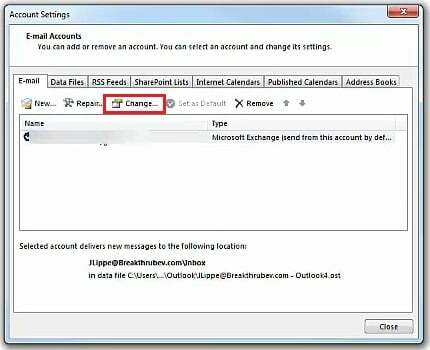
- Desative (desmarque) o Modo de troca em cache usado opção.
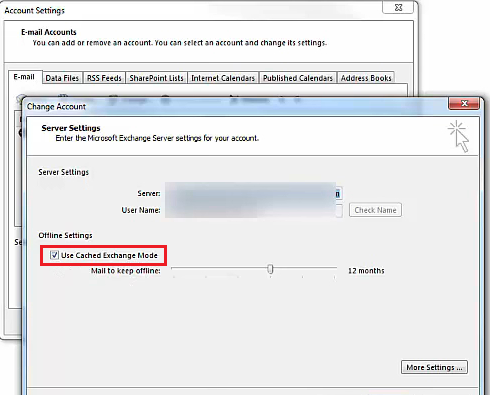
- aperte o Configurações de Conta janelas Próximo botão.
- Clique OK na caixa de diálogo que diz que você precisa reiniciar o Outlook.
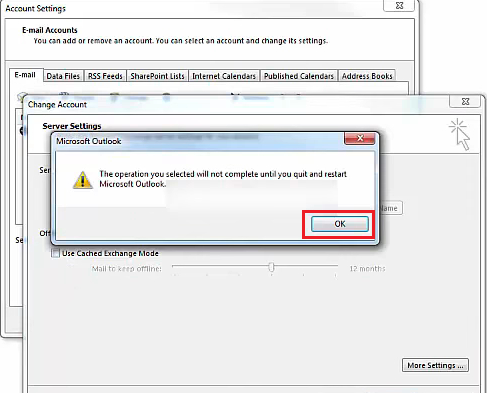
- Em seguida, reinicie o software Outlook.
2. Excluir (reconstruir) o arquivo OST do Outlook
- Lançar o Diálogo de execução acessório (o método mais rápido para abrir esse aplicativo é pressionar janelas + R).
- Em seguida, insira a localização deste diretório no Abrir caixa:
%localappdata%/Microsoft - Clique OK trazer um Microsoft pasta.
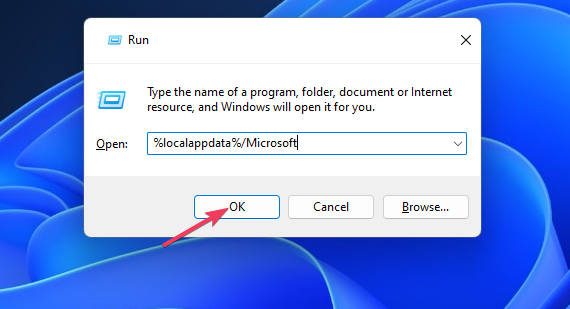
- Abra o Panorama subpasta de lá.
- Clique com o botão direito Arquivo de dados OST do Outlook selecionar Excluir.
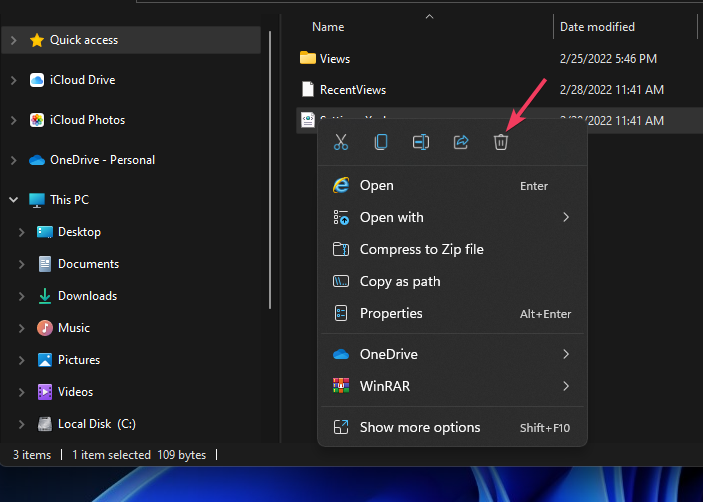
3. Desative o software antivírus de terceiros
Utilitários antivírus de terceiros pode ser um incômodo para o Outlook e outros clientes de e-mail. Se você instalou um software antivírus no seu PC, desabilitar essa ferramenta pode ser uma solução.

Dica de especialista:
PATROCINADAS
Alguns problemas de PC são difíceis de resolver, especialmente quando se trata de repositórios corrompidos ou arquivos ausentes do Windows. Se você estiver tendo problemas para corrigir um erro, seu sistema pode estar parcialmente quebrado.
Recomendamos a instalação do Restoro, uma ferramenta que fará uma varredura em sua máquina e identificará qual é a falha.
Clique aqui para baixar e começar a reparar.
Clique com o botão direito do mouse no ícone do aplicativo antivírus na área da bandeja do sistema do Windows para abrir o menu de contexto. Selecione uma configuração de desativação ou desativação nesse menu de contexto para temporariamente o escudo do utilitário antivírus.
Em seguida, volte para o Outlook para ver se ele atualiza a caixa de entrada ok com o software antivírus desativado. Em caso afirmativo, desinstale o software antivírus ou adicione o Outlook à lista de exceções (exclusão).
- O Outlook falhou ao iniciar no modo de segurança? Como Forçá-lo
- Correção: o novo Outlook não pôde iniciar o erro com êxito
- Emsmdb32.dll trava o Outlook 365: como corrigi-lo
- 0x800CCE05 Erro desconhecido do Outlook: 4 maneiras de corrigi-lo
4. Desativar IPv6
- Abrir Correrjanela de.
- Digite isso Funcionamento do Centro de Rede e Compartilhamento comando e clique OK:
control.exe /nome Microsoft. NetworkAndSharingCenter - Então clique nisso Painel de controle applet's Alterar configurações do adaptador opção de navegação.

- Clique com o botão direito do mouse no adaptador de conexão com a Internet e selecione Propriedades.
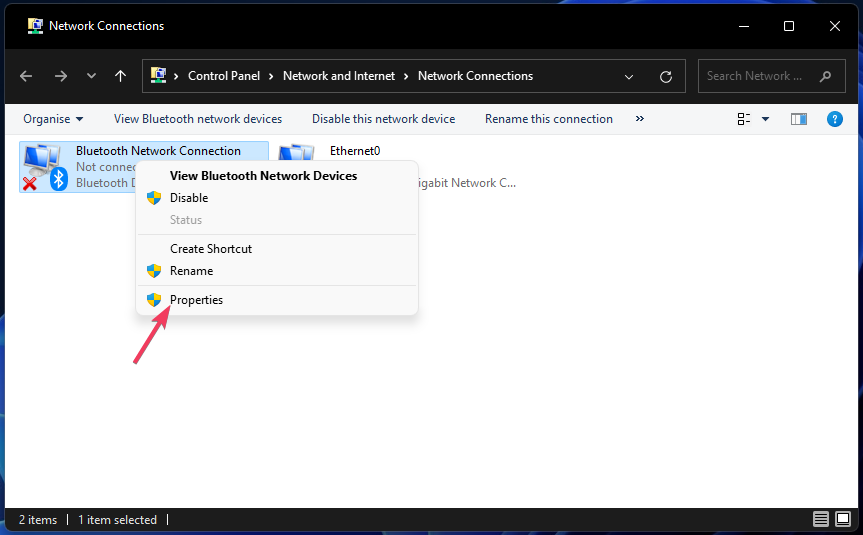
- Desmarque a Protocolo de Internet versão 6 checkbox.
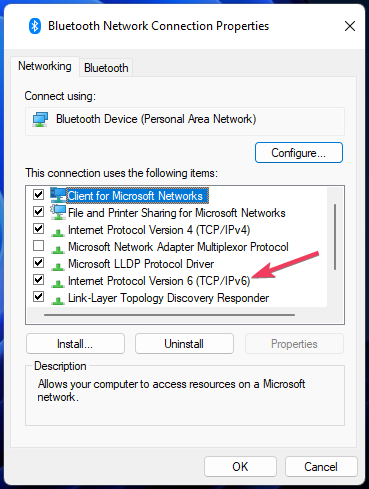
- Selecione OK para aplicar a nova configuração.
5. Reparar o pacote MS Office
- Abra a caixa de pesquisa do Windows 11 ou 10. pressionando janelas + S abrirá essa ferramenta de pesquisa.
- Encontrar Programas e características, entrada appwiz.cpl na caixa de pesquisa.
- Clique appwiz.cpl para trazer o Painel de controleferramenta de desinstalação.
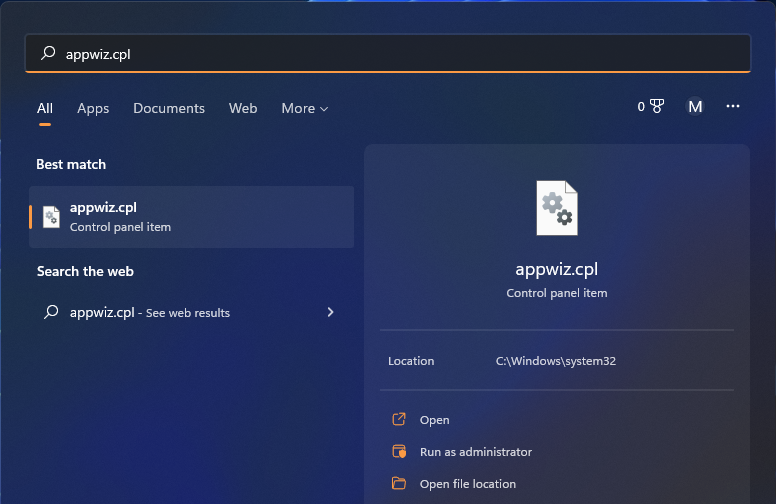
- Selecione seu MS Office aplicativo listado dentro Programas e características.
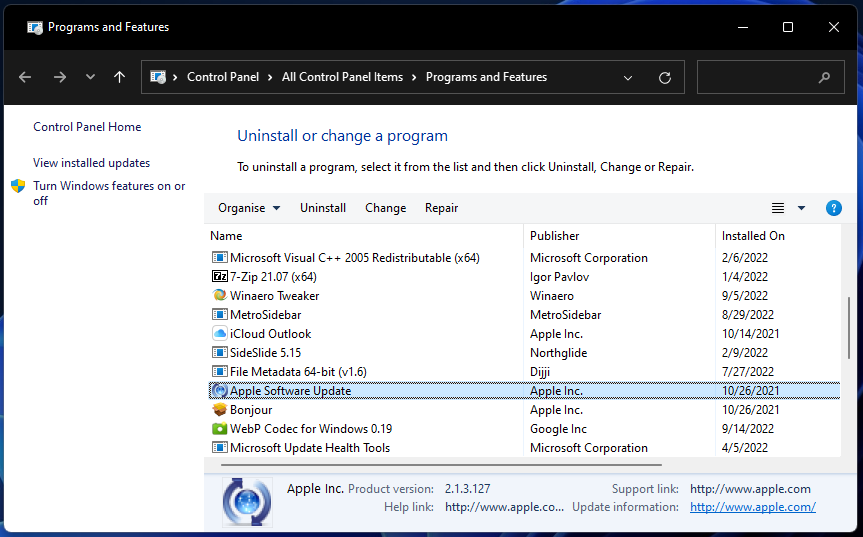
- Pressione seu Mudar botão.
- Selecione os Reparar botão de opção se estiver usando o Office 2016. Os usuários do Office 365 devem selecionar o mais completo Reparo on-line opção.
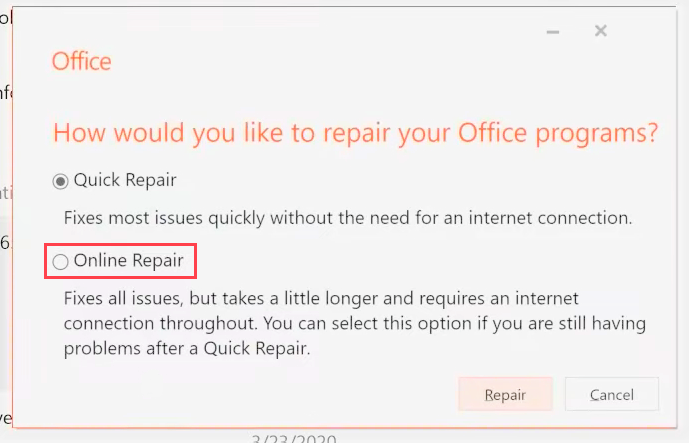
- Clique no Reparar ou Continuar botão.
Quando o Outlook não está atualizando a caixa de correio compartilhada, uma solução fácil é reparar o pacote. E um reparo online geralmente funciona melhor.
Existe um cliente de e-mail melhor que o Outlook?
Certamente existem algumas alternativas para o Outlook. Thunderbird e Mailbird são dois dos clientes de e-mail alternativos mais notáveis. Nosso guia de software de cliente de e-mail fornece mais detalhes sobre esses aplicativos e outros.
Não há soluções garantidas para a caixa de entrada do Outlook não atualizar, pois as possíveis causas são variadas. No entanto, as resoluções descritas aqui estão entre as correções de caixa de entrada do Outlook mais prováveis.
A ferramenta de reparo da caixa de entrada do Outlook (caso contrário, SCANPST.EXE) também pode ajudar alguns usuários a corrigir a atualização da caixa de entrada. Esse página da Microsoft fornece diretrizes para reparar arquivos de dados com SCANPST.EXE.
Você tem alguma dúvida sobre como corrigir o Outlook não atualizando sua caixa de entrada? Em caso afirmativo, sinta-se à vontade para adicioná-los abaixo na caixa de comentários.
Ainda tendo problemas? Corrija-os com esta ferramenta:
PATROCINADAS
Se os conselhos acima não resolverem seu problema, seu PC pode ter problemas mais profundos no Windows. Nós recomendamos baixando esta ferramenta de reparo de PC (classificado como Ótimo no TrustPilot.com) para resolvê-los facilmente. Após a instalação, basta clicar no botão Inicia escaneamento botão e, em seguida, pressione Reparar tudo.

![Um objeto não foi encontrado Erro do Outlook [FIX]](/f/0b82fba67c193cad4f56009e93a5ceba.jpg?width=300&height=460)
